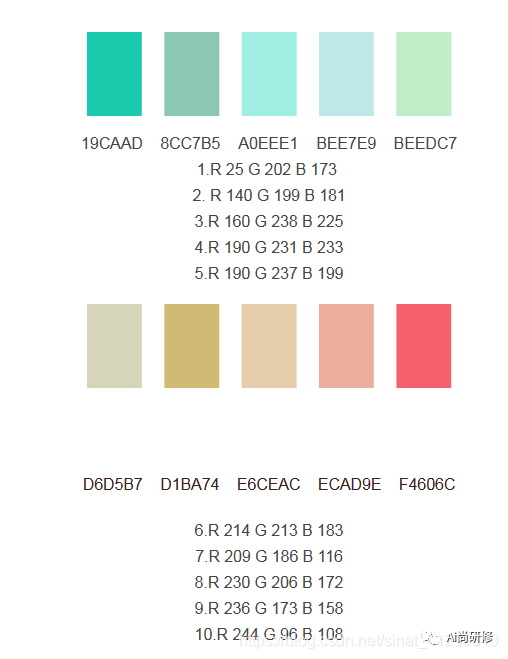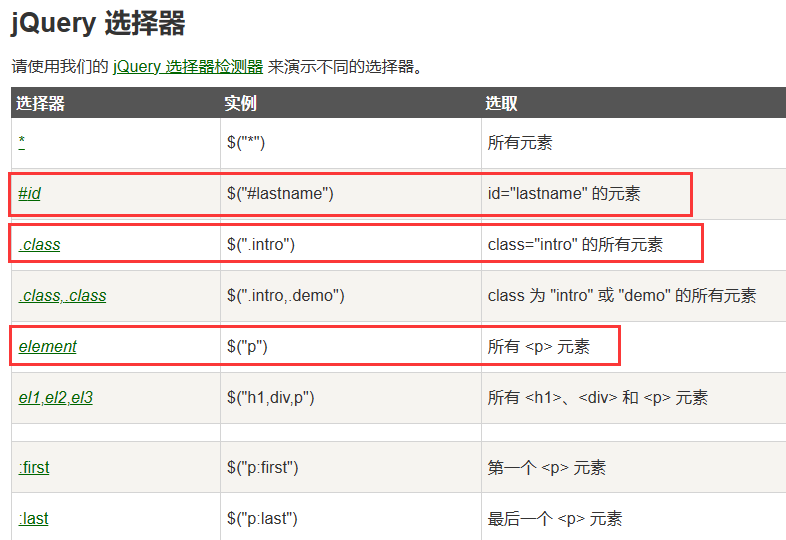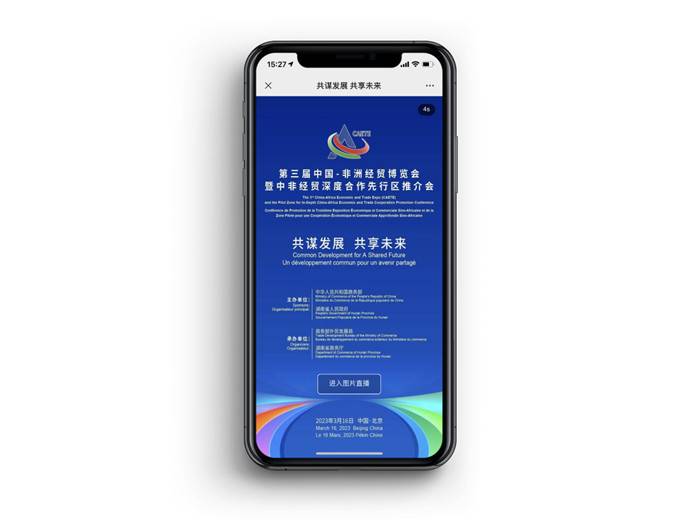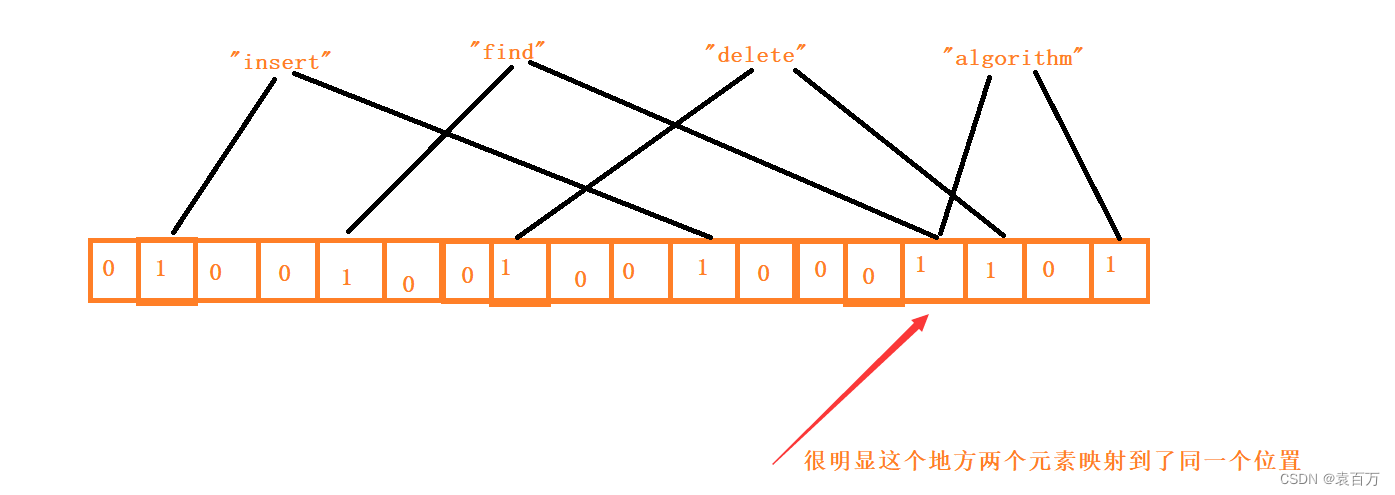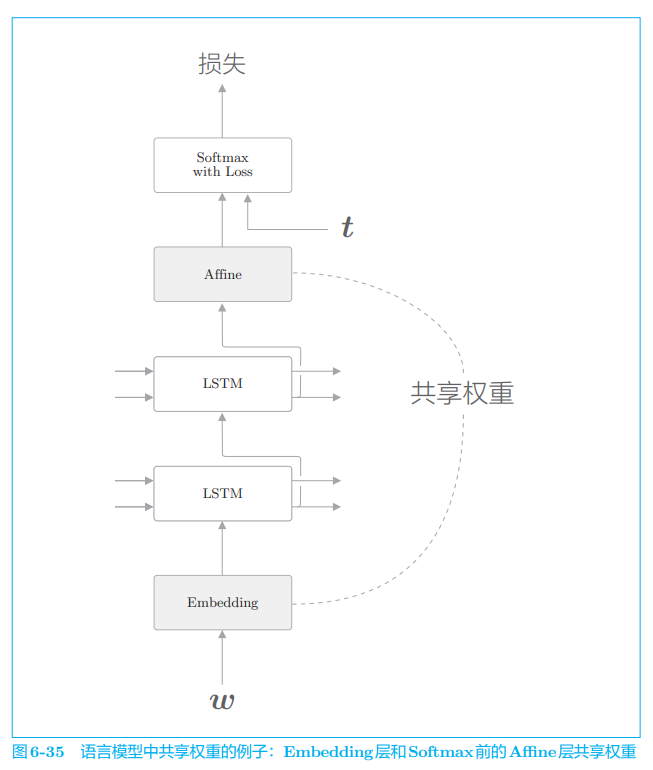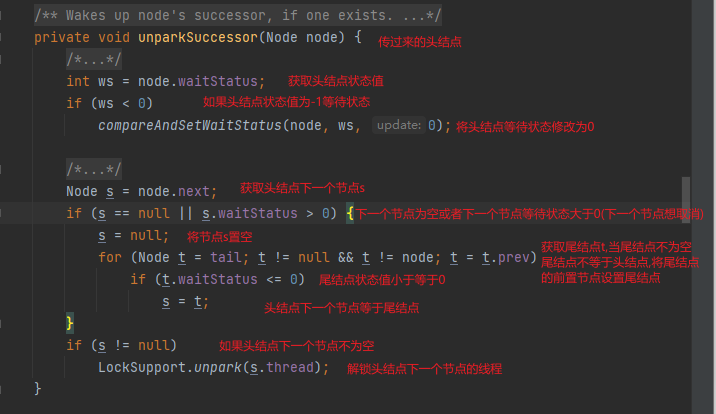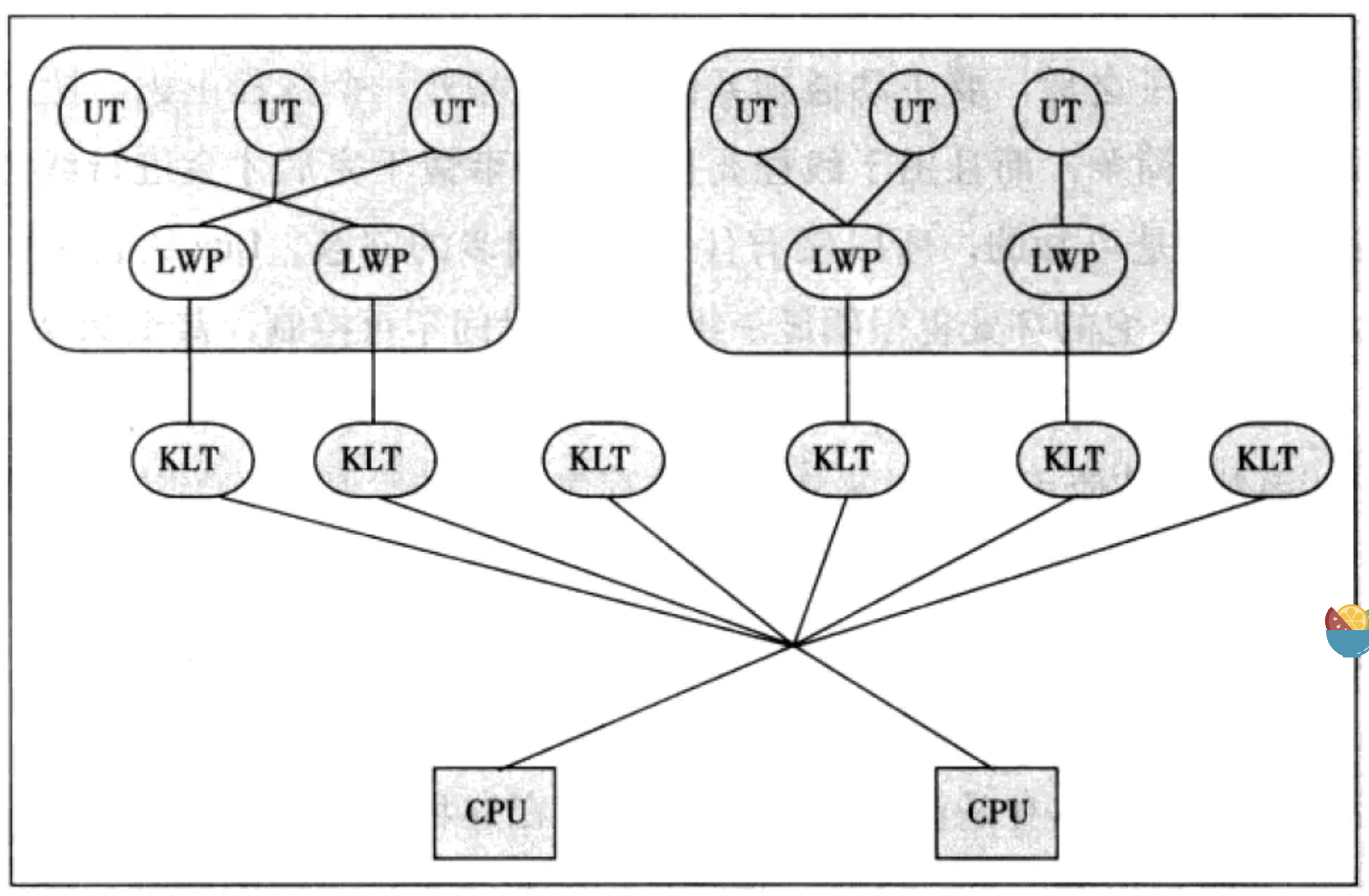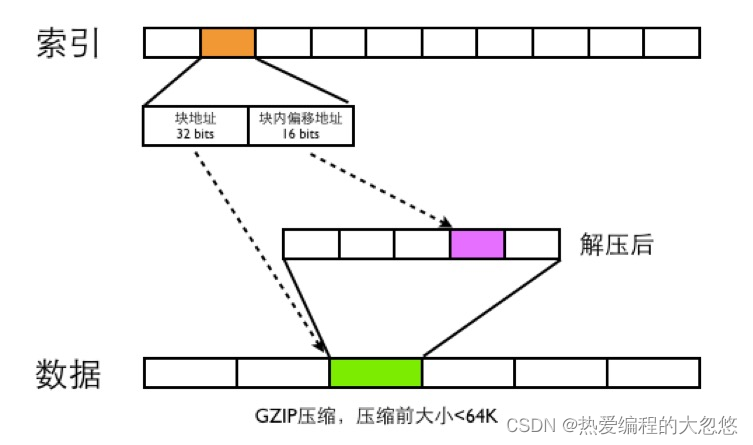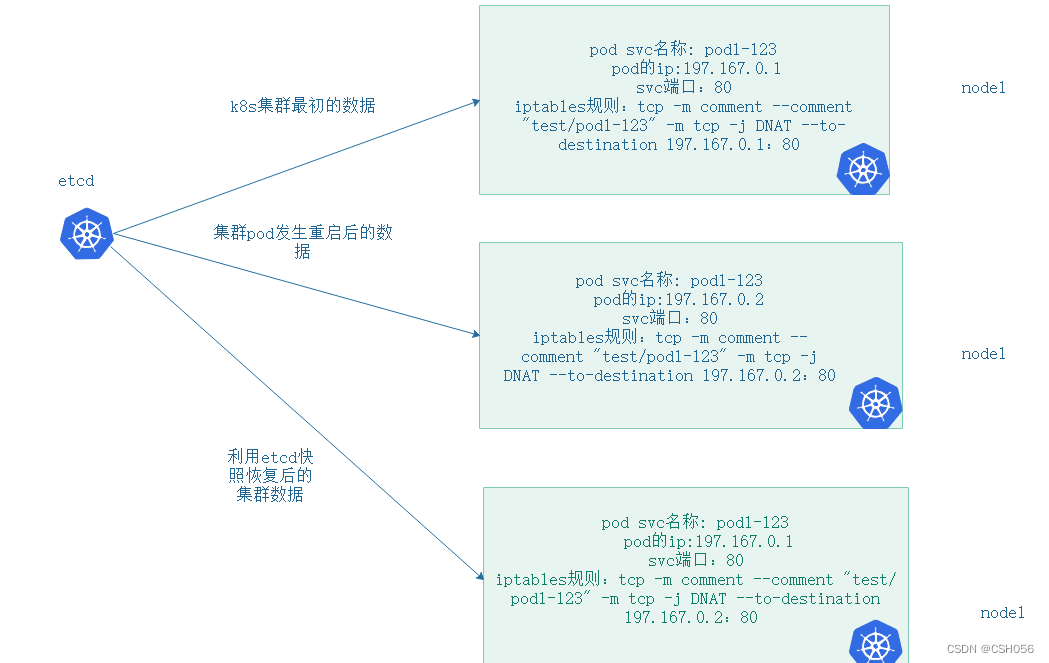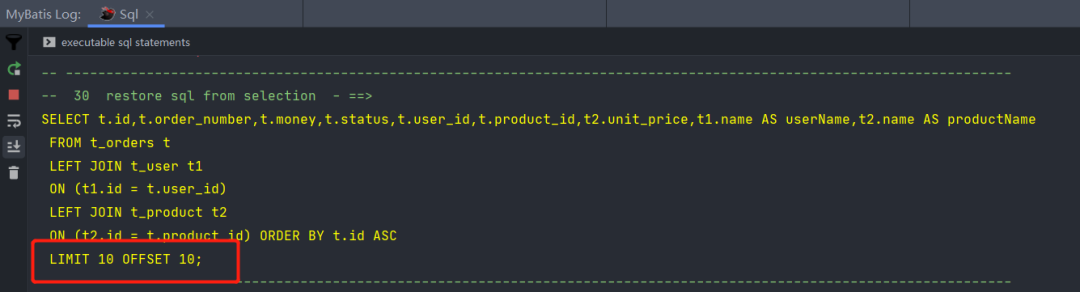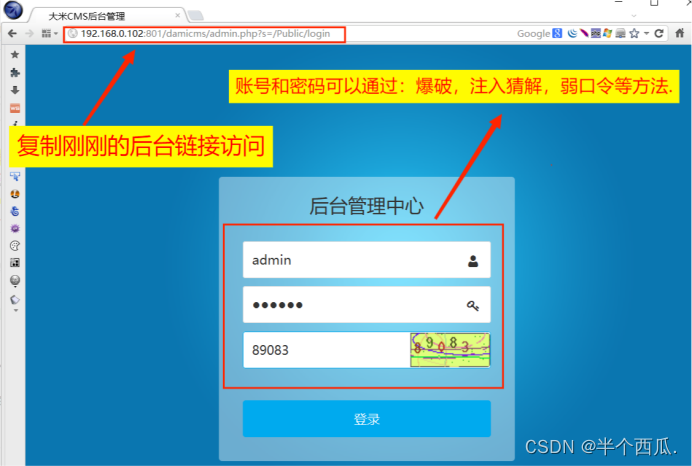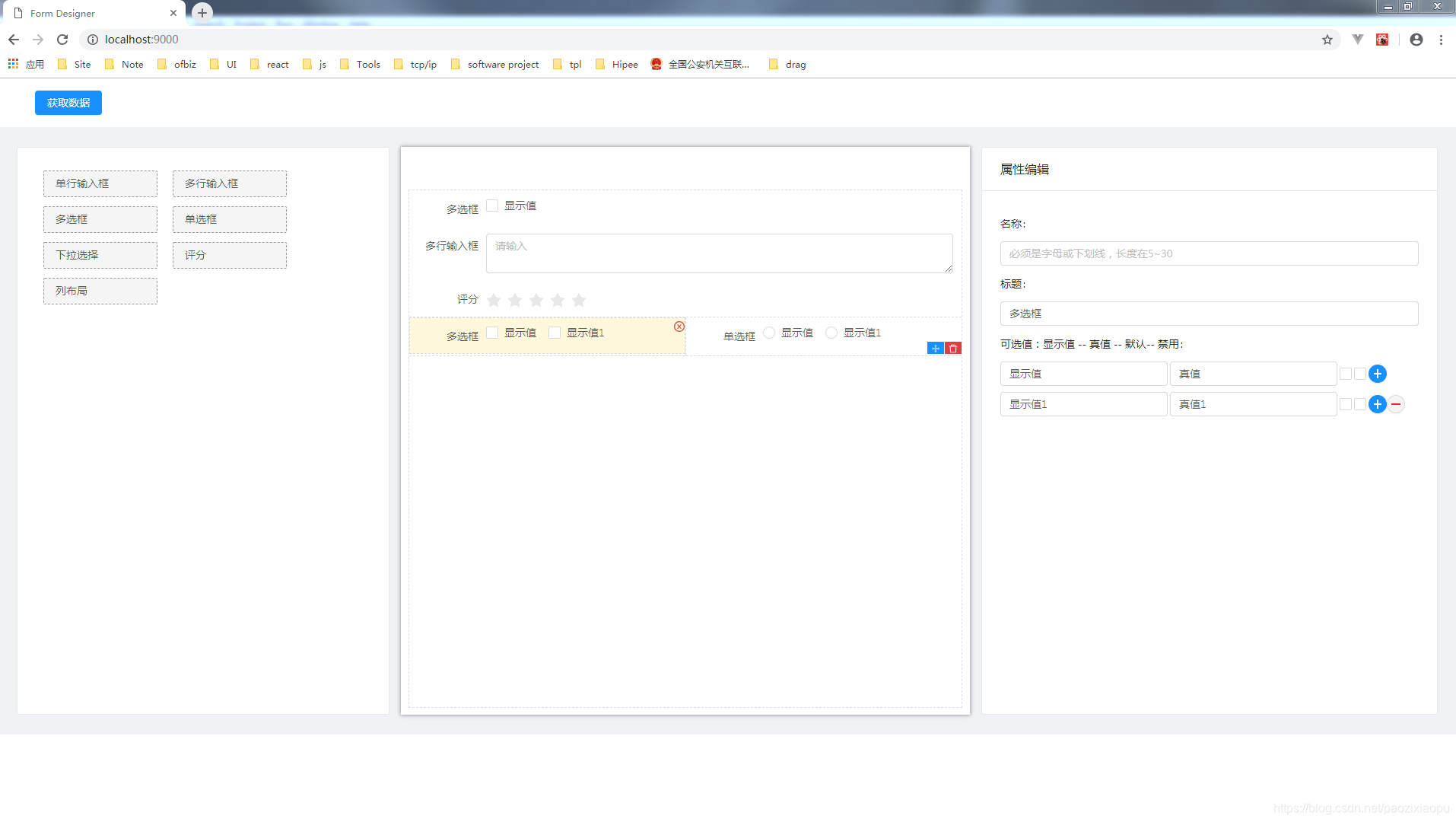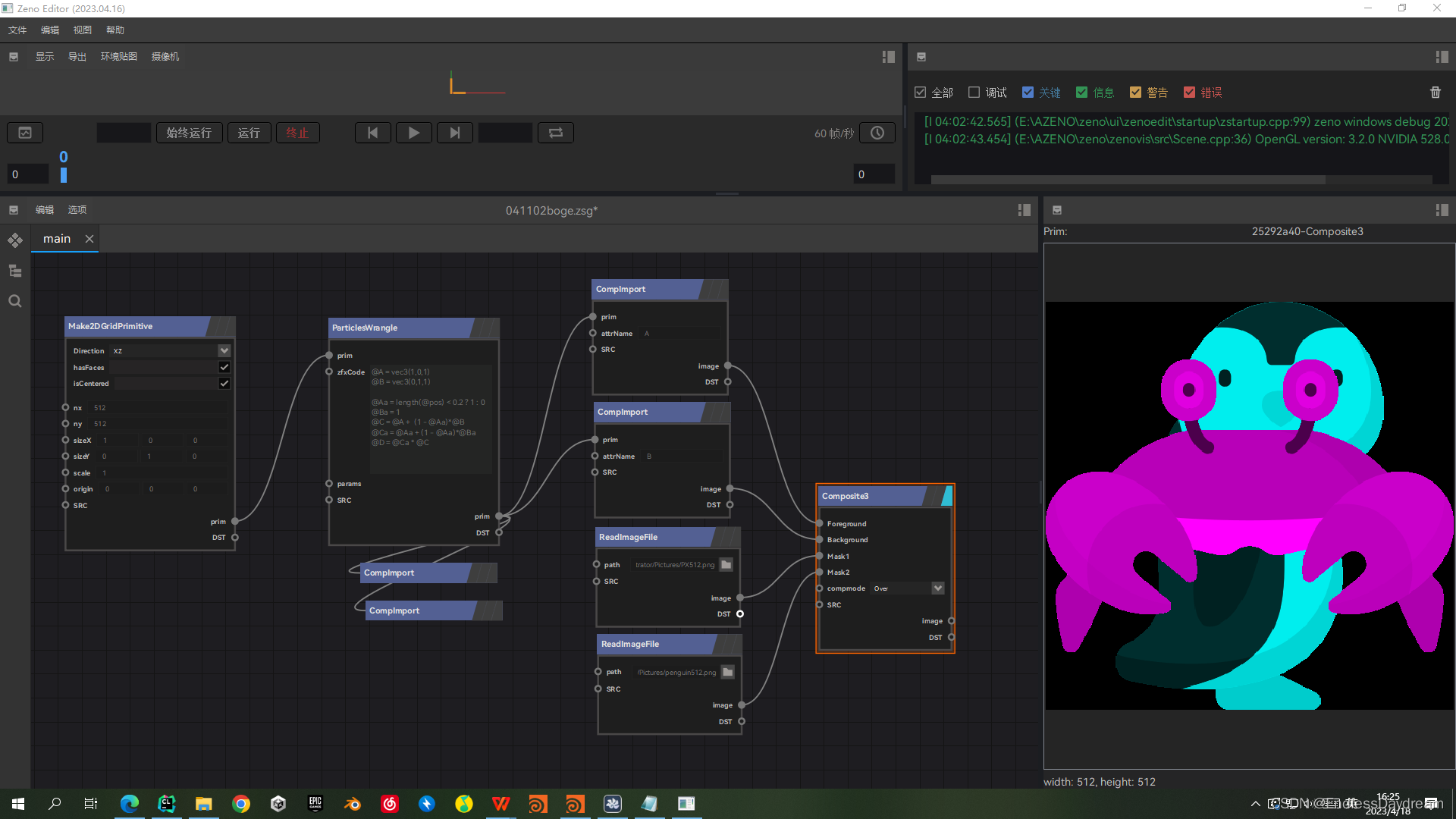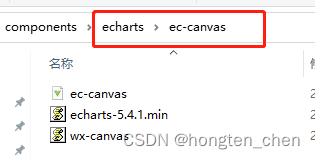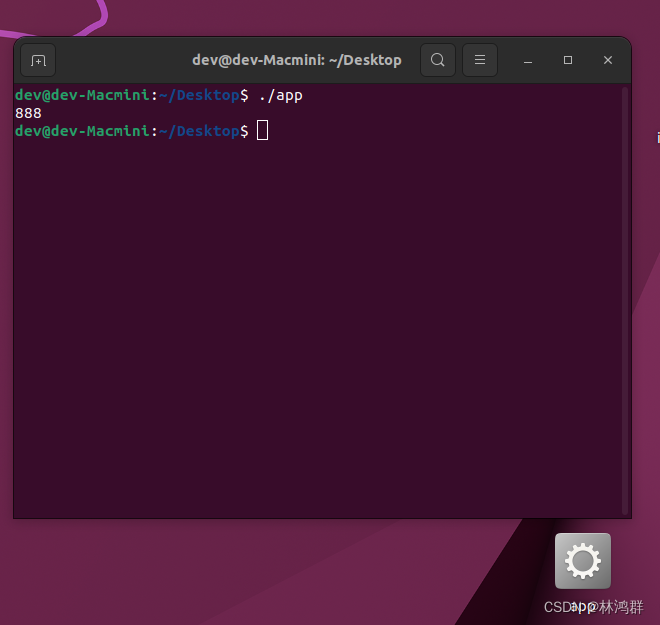excel文档名称为联系人.xls,内容如下:
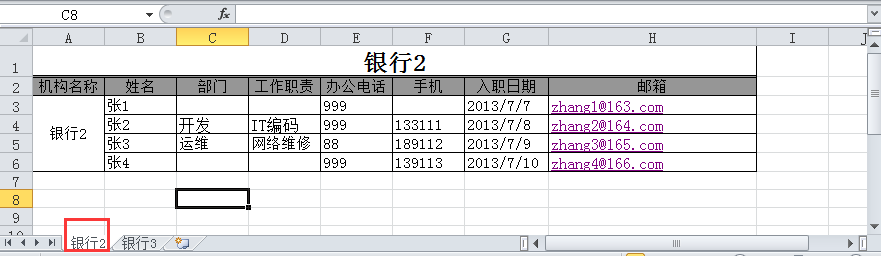
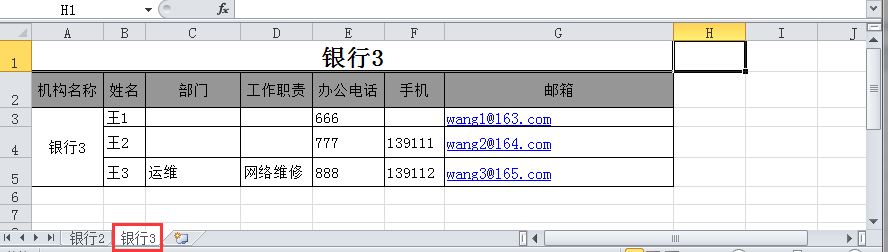
一、xlrd模块用法
1.打开excel文件并获取所有sheet
import xlrd
# 打开Excel文件读取数据
data = xlrd.open_workbook('联系人.xls')
sheet_name = data.sheet_names() # 获取所有sheet名称
print(sheet_name) # ['银行2', '银行3']
2.根据下标获取sheet名称
# 根据下标获取sheet名称
sheet2_name = data.sheet_names()[1]
print(sheet2_name) # '银行3'
3.根据sheet索引或者名称获取sheet内容,同时获取sheet名称、行数、列数
# 根据sheet索引或者名称获取sheet内容,同时获取sheet名称、列数、行数
sheet2 = data.sheet_by_index(1)
print('sheet2名称:{}\nsheet2列数: {}\nsheet2行数: {}'.format(sheet2.name, sheet2.ncols, sheet2.nrows))
# sheet2名称:银行3
# sheet2列数: 7
# sheet2行数: 5
sheet1 = data.sheet_by_name('银行2')
print('sheet1名称:{}\nsheet1列数: {}\nsheet1行数: {}'.format(sheet1.name, sheet1.ncols, sheet1.nrows))
# sheet1名称:银行2
# sheet1列数: 8
# sheet1行数: 6
4.根据sheet名称获取整行和整列的值
# 根据sheet名称获取整行和整列的值
sheet1 = data.sheet_by_name('银行2')
print(sheet1.row_values(3))
# ['', '张2', '开发', 'IT编码', 999.0, 133111.0, 41463.0, 'zhang2@164.com'] 日期2013/7/7,实际却显示为浮点数41463.0
print(sheet1.col_values(3))
# ['', '工作职责', '', 'IT编码', '网络维修', '']
5.获取指定单元格的内容
# 获取指定单元格的内容
print(sheet1.cell(1,0).value) # 第2 行1列内容:机构名称
print(sheet1.cell_value(1,0)) # 第2 行1列内容:机构名称
print(sheet1.row(1)[0].value) # 第2 行1列内容:机构名称
6.获取单元格内容的数据类型
# 获取单元格内容的数据类型
print(sheet1.cell(1,0).ctype) # 第2 行1列内容 :机构名称为string类型
print(sheet1.cell(3,4).ctype) # 第4行5列内容:999 为number类型
print(sheet1.cell(3,6).ctype) # 第4 行7列内容:2013/7/8 为date类型
# 说明:ctype : 0 empty,1 string, 2 number, 3 date, 4 boolean, 5 error
7.获取单元内容为日期类型的方式
使用xlrd的xldate_as_tuple处理为date格式
from datetime import datetime,date
if sheet1.cell(3,6).ctype == 3 :
print(sheet1.cell(3, 6).value) # 41463.0
date_value = xlrd.xldate_as_tuple(sheet1.cell(3, 6).value, data.datemode)
print(date_value) # (2013, 7, 8, 0, 0, 0)
print(date(*date_value[:3])) # 2013-07-08
print(date(*date_value[:3]).strftime('%Y/%m/%d')) # 2013/07/08
8.获取单元内容为number的方式(转为整型)
if sheet1.cell(3, 5).ctype == 2:
print(sheet1.cell(3, 5).value) # 133111.0
num_value = int(sheet1.cell(3, 5).value)
print(num_value) # 133111
9.获取合并单元格的内容
需要merged_cells属性
# 这里,需要在读取文件的时候添加个参数,将formatting_info参数设置为True,默认是False,否
# 则可能调用merged_cells属性获取到的是空值。<br>
data = xlrd.open_workbook('联系人.xls',formatting_info=True)
sheet1 = data.sheet_by_name('银行2')
print(sheet1.merged_cells) # [(0, 1, 0, 8), (2, 6, 0, 1)]<br>
# merged_cells返回的这四个参数的含义是:(row,row_range,col,col_range),其中[row,row_range)包括row,
# 不包括row_range,col也是一样,下标从0开始。
#(0, 1, 0, 8) 表示1列-8列合并 (2, 6, 0, 1)表示3行-6行合并<br>
# 分别获取合并2个单元格的内容:
print(sheet1.cell(0,0).value) # 银行2
print(sheet1.cell_value(2, 0)) # 银行2
规律 : 获取merge_cells返回的row和col低位的索引即可!
使用以下方法更加方便
merge_value = []
for (row,row_range,col,col_range) in sheet1.merged_cells:
merge_value.append((row,col))
print(merge_value) # [(0, 0), (2, 0)]
for v in merge_value:
print(sheet1.cell(v[0], v[1]).value)
# 银行2
# 银行2
二、xlwt模块用法
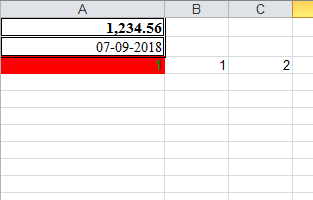
import xlwt
from datetime import datetime,date
def set_style(name, height, bold=False, format_str=''):
style = xlwt.XFStyle() # 初始化样式
font = xlwt.Font() # 为样式创建字体
font.name = name # 'Times New Roman'
font.bold = bold
font.height = height
borders= xlwt.Borders() # 为样式创建边框
borders.left= 6
borders.right= 6
borders.top= 6
borders.bottom= 6
style.font = font
style.borders = borders
style.num_format_str= format_str
return style
wb = xlwt.Workbook()
ws = wb.add_sheet('A Test Sheet') # 增加sheet
ws.col(0).width = 200*30 # 设置第一列列宽
ws.write(0, 0, 1234.56,set_style('Times New Roman',220,bold=True,format_str='#,##0.00'))
ws.write(1, 0, datetime.now(), set_style('Times New Roman',220,bold=False, format_str='DD-MM-YYYY'))
styleOK = xlwt.easyxf('pattern: fore_colour light_blue;'
'font: colour green, bold True;')
pattern = xlwt.Pattern()#一个实例化的样式类
pattern.pattern = xlwt.Pattern.SOLID_PATTERN # 固定的样式
pattern.pattern_fore_colour = xlwt.Style.colour_map['red']#背景颜色
styleOK.pattern = pattern
ws.write(2, 0, 1,style=styleOK)
ws.write(2, 1, 1)
ws.write(2, 2, xlwt.Formula("A3+B3"))
wb.save('example.xls') # 保存xls
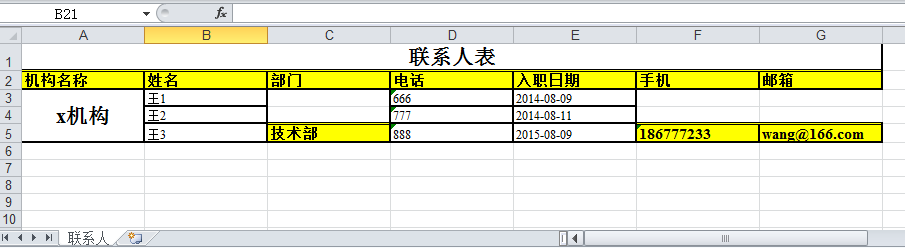
import xlwt
from datetime import datetime, date
def set_style(name, height, bold=False, format_str='',align='center'):
style = xlwt.XFStyle() # 初始化样式
font = xlwt.Font() # 为样式创建字体
font.name = name # 'Times New Roman'
font.bold = bold
font.height = height
borders = xlwt.Borders() # 为样式创建边框
borders.left = 2
borders.right = 2
borders.top = 0
borders.bottom = 2
alignment = xlwt.Alignment() # 设置排列
if align== 'center':
alignment.horz = xlwt.Alignment.HORZ_CENTER
alignment.vert = xlwt.Alignment.VERT_CENTER
else:
alignment.horz = xlwt.Alignment.HORZ_LEFT
alignment.vert = xlwt.Alignment.VERT_BOTTOM
style.font = font
style.borders = borders
style.num_format_str = format_str
style.alignment = alignment
return style
wb = xlwt.Workbook()
ws = wb.add_sheet('联系人',cell_overwrite_ok=True) # 增加sheet
rows = ['机构名称', '姓名', '部门', '电话', '入职日期', '手机', '邮箱']
col1 = ['王1', '王2', '王3']
col2 = ['666', '777','888']
col3 = ['2014-08-09','2014-08-11','2015-08-09']
# 写第一行数据
ws.write_merge(
0,
0,
0,
6,
'联系人表',
set_style(
'Times New Roman',
320,
bold=True,
format_str='')) # 合并单元格
styleOK = xlwt.easyxf()
pattern = xlwt.Pattern() # 一个实例化的样式类
pattern.pattern = xlwt.Pattern.SOLID_PATTERN # 固定的样式
pattern.pattern_fore_colour = xlwt.Style.colour_map['yellow'] # 背景颜色
borders = xlwt.Borders() # 为样式创建边框
borders.left = 2
borders.right = 2
borders.top = 6
borders.bottom = 2
font = xlwt.Font() # 为样式创建字体
font.name = 'Times New Roman'
font.bold = True
font.height = 220
styleOK.pattern = pattern
styleOK.borders = borders
styleOK.font = font
# 写第二行数据
for index, val in enumerate(rows):
ws.col(index).width = 150 * 30 # 定义列宽
ws.write(1, index, val, style=styleOK)
# 写第3行-6行第一列数据
ws.write_merge(
2,
2 + len(col1)-1,
0,
0,
'x机构',
set_style(
'Times New Roman',
320,
bold=True,
format_str='')) # 合并单元格
# 从第3行开始写1列数据
for index, val in enumerate(col1):
ws.col(1).width = 150 * 30 # 定义列宽
ws.write(index+2, 1, val, style=set_style('Times New Roman',
200,
bold=False,
format_str='',align=''))
# 从第3行开始写4列数据
for index, val in enumerate(col2):
ws.col(3).width = 150 * 30 # 定义列宽
ws.write(index+2, 3, val, style=set_style('Times New Roman',
200,
bold=False,
format_str='',align=''))
#Python小白学习交流群:711312441
# 从第3行开始写5列数据
for index, val in enumerate(col3):
ws.col(4).width = 150 * 30 # 定义列宽
ws.write(index+2, 4, val, style=set_style('Times New Roman',
200,
bold=False,
format_str='',align=''))
ws.write(4, 2,'技术部', style=styleOK)
ws.write(4, 5,'186777233', style=styleOK)
ws.write(4, 6,'wang@166.com', style=styleOK)
wb.save('test.xls') # 保存xls